
( IT )_Laboratornaya_rabota_1
.docТом в устройстве C имеет метку PHYS1_PART2
Серийный номер тома: 366D-6107
Содержимое папки C:\aditor
[.] [..] TEMPLT02.DAT UNINST1.000 HILITE.DAT
TEMPLT01.DAT UNINST0.000 TTABLE.DAT ADITOR.EXE README.TXT
ADITOR.HLP ТЕКСТО~1.TXT
11 файлов 533 647 байт
2 папок 143 257 600 байт свободно
С помощью ключа /A[[:]атрибуты] можно вывести имена только тех каталогов и файлов, которые имеют заданные атрибуты (R – «Только чтение», A — «Архивный», S – «Системный», H – «Скрытый», префикс «‑» имеет значение НЕ). Если ключ /A используется более чем с одним значением атрибута, будут выведены имена только тех файлов, у которых все атрибуты совпадают с заданными. Например, для вывода имен всех файлов в корневом каталоге диска C:, которые одновременно являются скрытыми и системными, можно задать команду
DIR C:\ /A:HS
а для вывода всех файлов, кроме скрытых – команду
DIR C:\ /A:-H
Отметим здесь, что атрибуту каталога соответствует буква D, то есть для того, чтобы, например, вывести список всех каталогов диска C:, нужно задать команду
DIR C: /A:D
Ключ /O[[:]сортировка] задает порядок сортировки содержимого каталога при выводе его командой DIR. Если этот ключ опущен, DIR печатает имена файлов и каталогов в том порядке, в котором они содержатся в каталоге. Если ключ /O задан, а параметр сортировка не указан, то DIR выводит имена в алфавитном порядке. В параметре сортировка можно использовать следующие значения: N ‑ по имени (алфавитная), S ‑ по размеру (начиная с меньших), E ‑ по расширению (алфавитная), D ‑ по дате (начиная с более старых), A ‑ по дате загрузки (начиная с более старых), G ‑ начать список с каталогов. Префикс «‑» означает обратный порядок. Если задается более одного значения порядка сортировки, файлы сортируются по первому критерию, затем по второму и т.д.
Ключ /S означает вывод списка файлов из заданного каталога и его подкаталогов.
Ключ /B перечисляет только названия каталогов и имена файлов (в длинном формате) по одному на строку, включая расширение. При этом выводится только основная информация, без итоговой. Например:
templt02.dat
UNINST1.000
hilite.dat
templt01.dat
UNINST0.000
ttable.dat
aditor.exe
readme.txt
aditor.hlp
Текстовый файл.txt
Команды MKDIR и RMDIR
Для создания нового каталога и удаления уже существующего пустого каталога используются команды MKDIR [диск:]путь и RMDIR [диск:]путь [ключи] соответственно (или их короткие аналоги MD и RD). Например:
MKDIR "C:\Примеры"
RMDIR "C:\Примеры"
Команда MKDIR не может быть выполнена, если каталог или файл с заданным именем уже существует. Команда RMDIR не будет выполнена, если удаляемый каталог не пустой.
Команда DEL
Удалить один или несколько файлов можно с помощью команды
DEL [диск:][путь]имя_файла [ключи]
Для удаления сразу нескольких файлов используются групповые знаки ? и *. Ключ /S позволяет удалить указанные файлы из всех подкаталогов, ключ /F ‑ принудительно удалить файлы, доступные только для чтения, ключ /A[[:]атрибуты] ‑ отбирать файлы для удаления по атрибутам (аналогично ключу /A[[:]атрибуты] в команде DIR).
Команда REN
Переименовать файлы и каталоги можно с помощью команды RENAME (REN). Синтаксис этой команды имеет следующий вид:
REN [диск:][путь][каталог1|файл1] [каталог2|файл2]
Здесь параметр каталог1|файл1 определяет название каталога/файла, которое нужно изменить, а каталог2|файл2 задает новое название каталога/файла. В любом параметре команды REN можно использовать групповые символы ? и *. При этом представленные шаблонами символы в параметре файл2 будут идентичны соответствующим символам в параметре файл1. Например, чтобы изменить у всех файлов с расширением txt в текущей директории расширение на doc, нужно ввести такую команду:
REN *.txt *.doc
Если файл с именем файл2 уже существует, то команда REN прекратит выполнение, и произойдет вывод сообщения, что файл уже существует или занят. Кроме того, в команде REN нельзя указать другой диск или каталог для создания результирующих каталога и файла. Для этой цели нужно использовать команду MOVE, предназначенную для переименования и перемещения файлов и каталогов.
Команда MOVE
Синтаксис команды для перемещения одного или более файлов имеет вид:
MOVE [/Y|/–Y] [диск:][путь]имя_файла1[,...] результирующий_файл
Синтаксис команды для переименования папки имеет вид:
MOVE [/Y|/–Y] [диск:][путь]каталог1 каталог2
Здесь параметр результирующий_файл задает новое размещение файла и может включать имя диска, двоеточие, имя каталога, либо их сочетание. Если перемещается только один файл, допускается указать его новое имя. Это позволяет сразу переместить и переименовать файл. Например,
MOVE "C:\Мои документы\список.txt" D:\list.txt
Если указан ключ /-Y, то при создании каталогов и замене файлов будет выдаваться запрос на подтверждение. Ключ /Y отменяет выдачу такого запроса.
Задание 1.0. Изучение команд управления системой.
Создать документ для отчета по лабораторной работе, внести в него список основных команд ОС Windows, подробную информацию о команде Call, Color, RMDIR.
Рассмотрим выполнение данного задания:
-
Открываем блокнот и создаем новый документ, в который будем добавлять отчет о проделанной работе.
Пуск→Все программы→Стандартные→Блокнот
-
Запускаем Командную строку.
Есть два варианта для запуска Командной строки:
Пуск →Все программы → Стандартные → Командная строка.
Пуск → Выполнить → в строку вводим cmd.exe
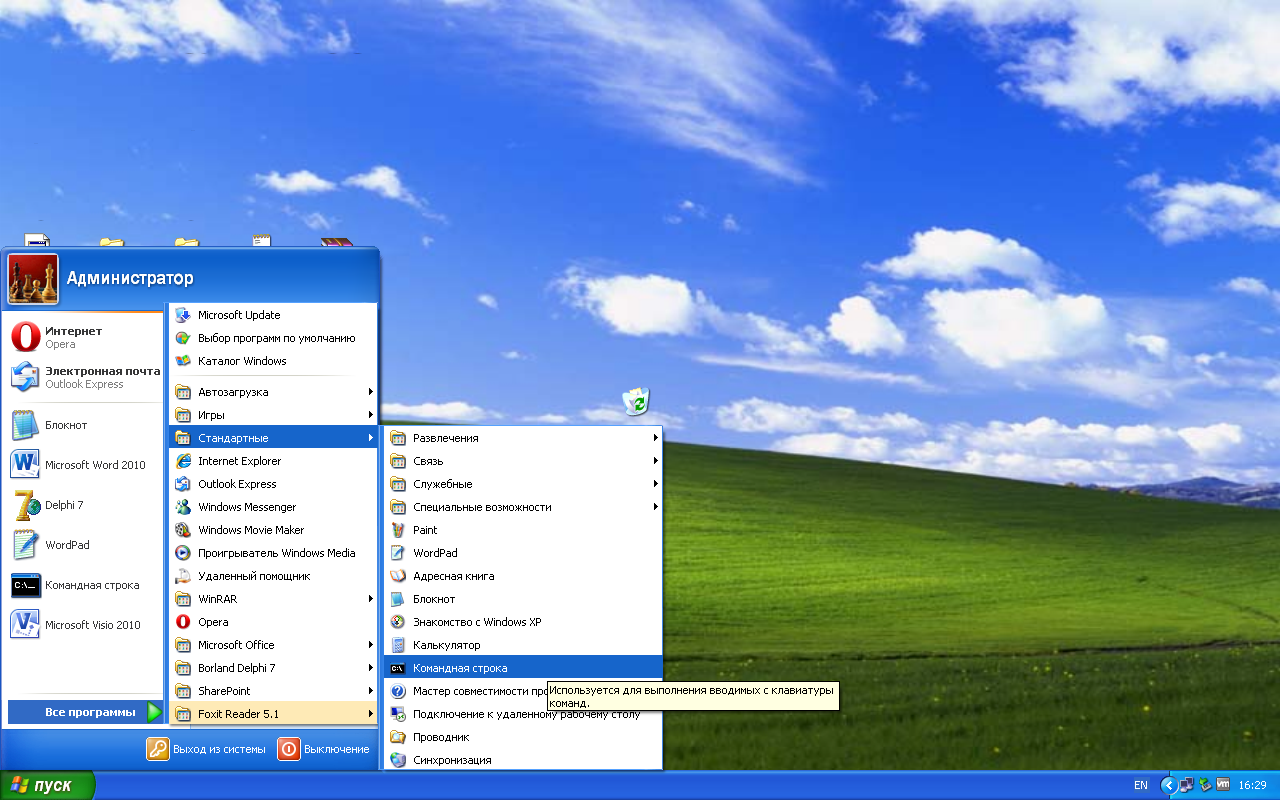
Рис. 1.1. Запуск командной строки
-
Ознакомимся со списком и синтаксисом команд операционной системы Windows. Для введем в командной строке команду HELP и нажмем enter.

Рис. 1.2. Вызов помощи командой HELP
-
Скопируем список команд. Для этого кликаем правой кнопкой мыши на заголовок окна и в контекстном меню выбираем пункт Изменить→Поместить→ с помощью мыши выделяем необходимый фрагмент текста→нажимаем <Enter> (операция копирования в буфер). Далее переходим в документ с отчетом и вставляем ранее скопированный фрагмент.

Рис. 1.3. Копирование содержимого командной строки в буфер
-
Для того, чтобы получить подробную информацию о команде Call, нужно выполнить команду HELP Call

Рис. 1.4. Получение информации о команде Call
-
Получим подробную информацию для команд Color, RMDIR(аналогично п.5) и скопируем эти сведения (аналогично п. 4) в наш отчет.

Рис. 1.5. Внесение данных в отчет
Задание 1.1. Изучение команд управления системой.
Создать документ для отчета по лабораторной работе, внести в него список основных команд ОС Windows, подробную информацию о команде CACLS, DATE, ERASE, COLOR, FIND.
Задание 1.2. Изучение команд управления системой.
Создать документ для отчета по лабораторной работе, внести в него список основных команд ОС Windows, подробную информацию о команде MORE, PATH, FTYPE, PROMPT, TITLE.
Задание 1.3. Изучение команд управления системой.
Создать документ для отчета по лабораторной работе, внести в него список основных команд ОС Windows, подробную информацию о команде ENDLOCAL, REM, COMPACT, RD, COPY.
Задание 1.4. Изучение команд управления системой.
Создать документ для отчета по лабораторной работе, внести в него список основных команд ОС Windows, подробную информацию о команде LABEL, CMD, ASSOC, RENAME, RMDIR.
Задание 1.5. Изучение команд управления системой.
Создать документ для отчета по лабораторной работе, внести в него список основных команд ОС Windows, подробную информацию о команде PUSHD, CD , FIND, MD, SET.
Задание 2.0. Построение дерева.
Построить дерево в папке c:\stud\, показанное на Рис. 2.1. Выполнение каждого пункта задания занести в отчет.

Рис.2.1. Дерево каталогов
Рассмотрим выполнение данного задания:
-
Зайдем в папку, где будем создавать дерево каталогов с помощью команды cd c:\stud.
-
Для построения дерева будем использовать команду MKDIR, так как именно эта команда позволяет создавать сразу же цепочки вложенных каталогов. Рисунок создания первой ветви one-new-few:

Рис. 2.2. Создание цепочки каталогов
-
Просмотрим получившиеся у нас дерево при помощи команды TREE
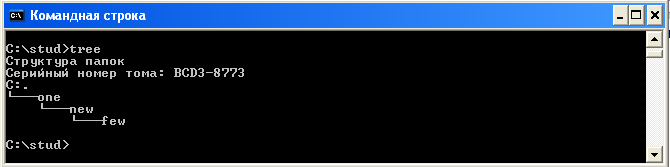
Рис. 2.3.Просмотр созданной цепочки каталогов
-
Добавим оставшиеся ветви:
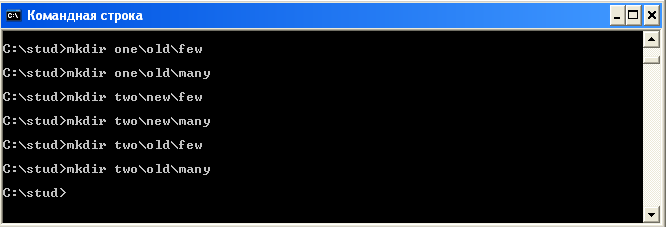
Рис. 2.4. Добавление остальных ветвей дерева
-
Теперь вновь посмотрим на наше дерево(аналогично п.3):
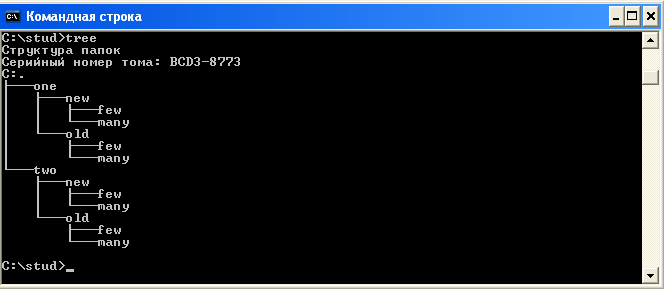
Рис. 2.5. Просмотр дерева
-
Папки, которые мы создавали, должны располагаться в c:\stud. Проверим это, зайдя в папку c:\stud (Мой компьютер→Локальный диск C: →Stud).
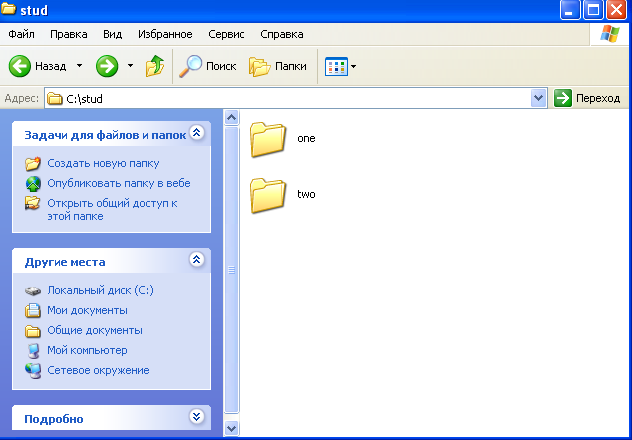
Рис.2.6. Просмотр созданных папок.
-
Скопируем все действия в отчет(аналогично з.1.п.4).
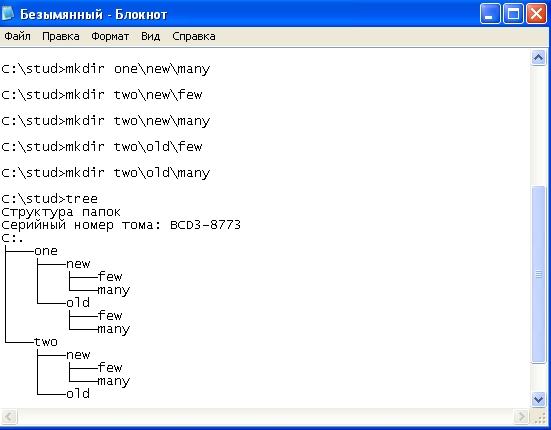
Рис.2.7. Отчет по лабораторной работе
Задание 2.1. Построение дерева.
Построить дерево в папке c:\stud\ , показанное на Рис. 2.8. Выполнение каждого пункта задания занести в отчет.
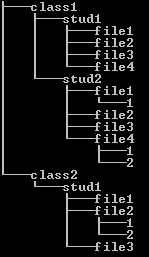
Рис. 2.8. Дерево каталогов
Задание 2.2. Построение дерева.
Построить дерево в папке c:\stud\ , показанное на Рис. 2.9. Выполнение каждого пункта задания занести в отчет.
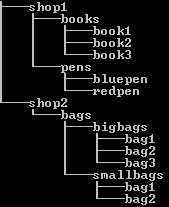
Рис. 2.9. Дерево каталогов
Задание 2.3. Построение дерева.
Построить дерево в папке c:\stud\ , показанное на Рис. 2.10. Выполнение каждого пункта задания занести в отчет.
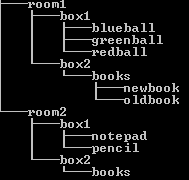
Рис. 2.10. Дерево каталогов
Задание 2.4. Построение дерева.
Построить дерево в папке c:\stud\ , показанное на Рис. 2.11. Выполнение каждого пункта задания занести в отчет.
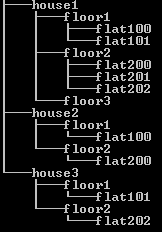
Рис. 2.11. Дерево каталогов
Задание 2.5. Построение дерева.
Построить дерево в папке c:\stud\ , показанное на Рис. 2.12. Выполнение каждого пункта задания занести в отчет.
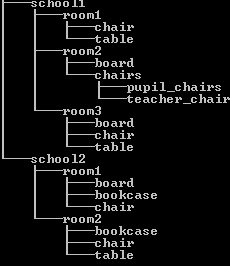
Рис. 2.12. Дерево каталогов
Задание 3.0. Работа с файлами и папками.
С помощью командной строки создать 4 папки с названиями Y1, Y2, Y3, Y4. В папке Y2 создать файл X1.doc c произвольным текстом. Скопировать его в папку Y4. Изменить имя файла, находящегося в каталоге Y2, и скопировать его в Y3. Затем удалить файл, находящийся в папке Y4. Переместить файл, находящийся в папке Y2, в папку Y1. Выполнение каждого пункта задания занести в отчет.
Рассмотрим выполнение данного задания:
-
Зайдем в каталог, где будем создавать 4 папки. Для этого выполним команду cd c:\stud\.
-
С помощью команды MKDIR создадим 4 папки с советующими названиями Y1,Y2,Y3,Y4.
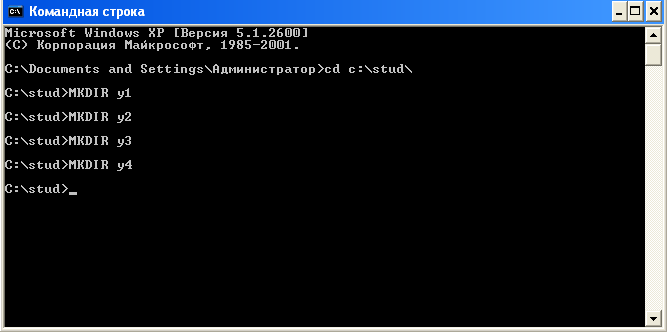
Рис. 3.1. Создание папок Y1, Y2, Y3, Y4
-
Создадим файл X1 в папке Y2. Для этого выполним команду COPY con Y2\X1.doc. Далее можно ввести произвольный текст, который будет занесен в файл X1.doc. После окончания ввода текста нужно нажать CTRL+Z, чтобы выйти из редактора.

Рис. 3.2. Создание файла X1.doc
-
Скопируем файл Х1.doc в папку Y4:

Рис. 3.3. Копирование файла X1.doc в папку Y4
-
Изменим имя файла, находящегося в папке Y2, на X2.doc. Воспользуемся командой RENAME. Скопируем его в Y3.

Рис. 3.4. Переименование файла X1.doc и копирование его в папку Y3
-
Удалим файл X1.doc из папки Y4 с помощью команды DEL.

Рис. 3.5. Удаление файла X1.doc из папки Y4
-
Переместим файл, находящийся в папке Y2, в папку Y1:

Рис. 3.6. Перемещение файла X2.doc в папку Y1
-
Занесем все наши действия в отчет о проделанной работе. Об этом рассказывается в пункте 4 Задания 1.
Задание 3.1. Работа с файлами и папками.
С помощью командной строки создать 4 папки с названиями Y1, Y2, Y3, Y4. В папке Y1 создать файл X1.doc c произвольным текстом. Скопировать его в папку Y2. Изменить имя файла, находящегося в каталоге Y1, и скопировать его в Y3. Затем удалить файл, находящийся в папке Y2. Переместить файл, находящийся в папке Y1, в папку Y4. Выполнение каждого пункта задания занести в отчет.
Задание 3.2. Работа с файлами и папками.
С помощью командной строки создать 4 папки с названиями Y1, Y2, Y3, Y4. В папке Y3 создать файл X1.doc c произвольным текстом. Скопировать его в папку Y1. Изменить имя файла, находящегося в каталоге Y3, и скопировать его в Y2. Затем удалить файл, находящийся в папке Y1. Переместить файл, находящийся в папке Y3, в папку Y4. Выполнение каждого пункта задания занести в отчет.
Задание 3.3. Работа с файлами и папками.
С помощью командной строки создать 4 папки с названиями Y1, Y2, Y3, Y4. В папке Y4 создать файл X1.doc c произвольным текстом. Скопировать его в папку Y2. Изменить имя файла, находящегося в каталоге Y4, и скопировать его в Y1. Затем удалить файл, находящийся в папке Y2. Переместить файл, находящийся в папке Y4, в папку Y3. Выполнение каждого пункта задания занести в отчет.
Задание 3.4. Работа с файлами и папками.
С помощью командной строки создать 4 папки с названиями Y1, Y2, Y3, Y4. В папке Y3 создать файл X1.doc c произвольным текстом. Скопировать его в папку Y4. Изменить имя файла, находящегося в каталоге Y3, и скопировать его в Y2. Затем удалить файл, находящийся в папке Y4. Переместить файл, находящийся в папке Y3, в папку Y1. Выполнение каждого пункта задания занести в отчет.
Задание 3.5. Работа с файлами и папками.
С помощью командной строки создать 4 папки с названиями Y1, Y2, Y3, Y4. В папке Y4 создать файл X1.doc c произвольным текстом. Скопировать его в папку Y1. Изменить имя файла, находящегося в каталоге Y4, и скопировать его в Y3. Затем удалить файл, находящийся в папке Y1. Переместить файл, находящийся в папке Y4, в папку Y2. Выполнение каждого пункта задания занести в отчет.
Задание 4.0. Создание архива через командную строку. Работа с переменными.
Создать архив в папке c:\stud\ с данными из папки «Мои документы». Установить ограничение по включению данных в архив только для файлов с расширением .doc. Места, куда будет сохранен архив и откуда берутся данные, задать с помощью переменных. Разархивировать архив в текущую папку. Выполнение каждого пункта задания занести в отчет.
Рассмотрим пример выполнения задания:
-
Для объявления переменной воспользуемся командой SET. Сначала создадим переменную, которая будет указывать место, где будет создан архив. Для этого введем команду SET to=c:\stud .

Рис.4.1. Задание переменной to
-
Проделаем то же самое для переменных, указывающих место, где расположена программа для архивации(переменная place), и место, откуда берутся данные для архивации(переменная from).

Рис. 4.2. Задание переменных place и from
-
Перейдем в место, где находится программа winrar.exe. Для этого выполним команду cd “%place%”. Переменную нужно вводить заключенную в апострофы и знаки %.

Рис. 4.3. Использование переменной place
-
Приступим к архивации. Для того чтобы заархивировать файлы необходимо выполнить следующую команду:
winrar.exe a –r “%to%”\myarc.rar “%from%”\*.doc

Рис. 4.4. Архивирование файлов
Здесь ключ –r означает архивирование с вложенными папками, myarc.rar – название архива, *.doc – файлы с расширением .doc.
-
Просмотрим созданный архив в папке c:\stud. Архив появился, если его открыть, то можно увидеть папки, в которых хранятся документы с расширением .doc.
-
Разархивируем наш архив в текущую папку c:\stud. Для этого воспользуемся программой unrar.exe, находящейся в папке, которой мы присвоивили значение place. Выполняем следующую команду:
unrar.exe x “%to%”\myarc.rar “%to%”
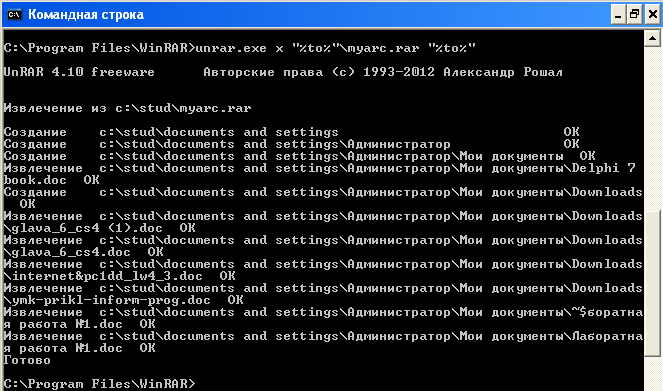
Рис. 4.5. Разархивирование файлов
-
Посмотрим выполнение пункта 6, просмотрев дерево каталогов папки c:\stud\documents and settings, созданной после разархивации. Для этого перейдем с помощью команды cd в папку “%to%”\documents and settings и выполним команду tree.
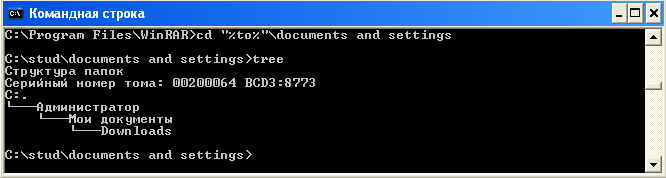
Рис.4.6. Просмотр дерева разархивированной папки.
Задание 4.1. Создание архива через командную строку. Работа с переменными.
Создать архив в папке c:\stud\ с данными из папки «Рабочий стол». Установить ограничение по включению данных в архив только для файлов с расширением .txt. Места, куда будет сохранен архив и откуда берутся данные, задать с помощью переменных. Разархивировать архив в текущую папку. Выполнение каждого пункта задания занести в отчет.
Задание 4.2. Создание архива через командную строку. Работа с переменными.
Создать архив в папке c:\stud\ с данными из папки «Мои документы». Установить ограничение по включению данных в архив только для файлов с расширением .xls. Места, куда будет сохранен архив и откуда берутся данные, задать с помощью переменных. Разархивировать архив в текущую папку. Выполнение каждого пункта задания занести в отчет.
Задание 4.3. Создание архива через командную строку. Работа с переменными.
Создать архив в папке c:\stud\ с данными из папки «Мои рисунки». Установить ограничение по включению данных в архив только для файлов с расширением .jpg. Места, куда будет сохранен архив и откуда берутся данные, задать с помощью переменных. Разархивировать архив в текущую папку. Выполнение каждого пункта задания занести в отчет.
Задание 4.4. Создание архива через командную строку. Работа с переменными.
Создать архив в папке c:\stud\ с данными из папки «Рабочий стол». Установить ограничение по включению данных в архив только для файлов с расширением .doc. Места, куда будет сохранен архив и откуда берутся данные, задать с помощью переменных. Разархивировать архив в текущую папку. Выполнение каждого пункта задания занести в отчет.
Задание 4.5. Создание архива через командную строку. Работа с переменными.
Создать архив в папке c:\stud\ с данными из папки «Мои документы». Установить ограничение по включению данных в архив только для файлов с расширением .rar. Места, куда будет сохранен архив и откуда берутся данные, задать с помощью переменных. Разархивировать архив в текущую папку. Выполнение каждого пункта задания занести в отчет.
Задание 5.0. Создание сценариев для выполнения команд
Написать командный файл для задания 3.0.
Рассмотрим пример выполнения задания:
-
Под сценарием (командным файлом) подразумевается файл с расширением .bat, который при его запуске в командной строке выполняет команды, прописанные в нем. Комментарии задаются с помощью команды rem.
-
Откроем блокнот и сохраним новый документ с расширение .bat(Рис.5.1)
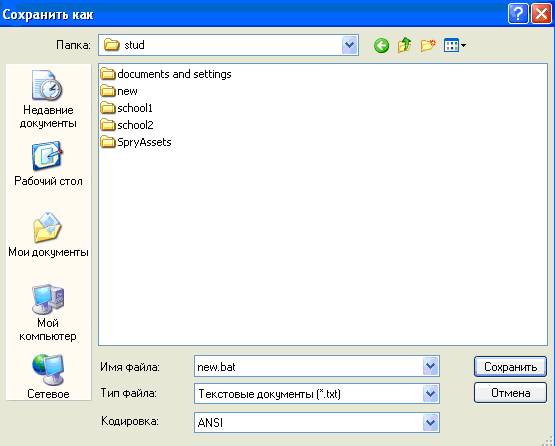
Рис.5.1. Создание .bat файла
-
Введем все команды, которые выполнялись в задании 3.0 с добавлением комментария перед написанием каждой команды(Рис.5.2)
-
В командной строке с помощью команды cd перейдем в папку, где хранится файл new.bat. Затем в командной строке введем new.bat и нажмем enter. Запустятся все команды, которые были прописаны в new.bat ранее (Рис.5.3).
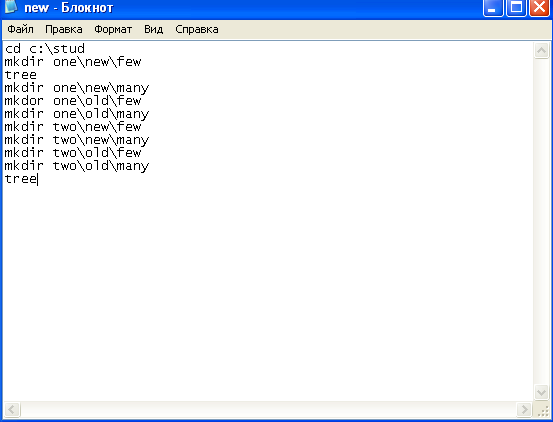
Рис. 5.2. Написание сценария
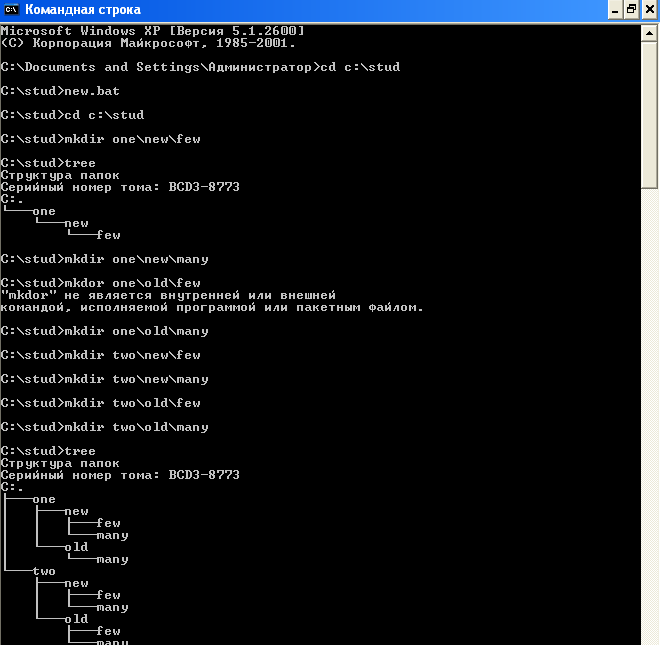
Рис. 5.3. Запуск командного файла new.bat
Задание 5.1. Создание сценариев для выполнения команд
Написать командный файл для создания файла с добавления туда записи, переименования этого файл и перемещения в папку c:\documents and setting\all users\Рабочий стол.
Задание 5.2. Создание сценариев для выполнения команд
Написать командный файл для создания архива в c:\stud из папки с:\program files только для документов формата .doc.
Задание 5.3. Создание сценариев для выполнения команд
Написать командный файл для составления дерева:
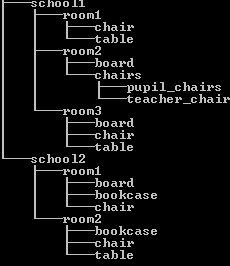
Задание 5.4. Создание сценариев для выполнения команд
Написать командный файл для создания текстового файла в папке c:\stud, его копирования на Рабочий стол и удаления из папки c:\stud.
Задание 5.5. Создание сценариев для выполнения команд
Написать командный файл для создания архива в c:\stud из файла, содержащего отчет к выполнению задания №3.
Пример оформления лабораторной работы
Министерство образования и науки РФ
ФГБОУ ВПО Казанский национальный исследовательский технический университет им. А.Н. Туполева
Институт технической кибернетики и информатики
Кафедра систем информационной безопасности
Отчет по лабораторной работе по теме
«Интерфейс командной строки Windows.
Изучение команд управления системой»
Выполнил:
Студент_________________
_________________
Преподаватель:
_________________
Казань – 2012
В данной лабораторной работе я выполнил пять заданий, которые позволили мне научиться управлять системой с помощью командной строки, работать с файлами и папками, строить деревья каталогов, создавать архивы и распаковывать их, создавать командные файл, запуск которых позволяет выполнять сразу ряд команд.
В результате выполнения первого задания я ознакомился с основными командами командной строки, научился копировать данные из командной строки. Сначала я получил краткую информацию о всех команда:
Вносим список команд, информация о которых была получена с помощью команды HELP.
Далее я получил подробную информацию о командах:
Вносим информацию, полученную о командах из задания.
В результате выполнения второго задания я научился строить деревья каталогов. Для того, чтобы создать дерево каталогов, я выполнил команды:
Копируем выполнение задания из командной строки.
Воспользовавшись командой TREE, я получил следующее дерево каталогов:
Копируем вызов команды TREE.
В результате выполнения третьего задания я научился работать с файлами и папками, создавать их, перемещать, копировать и удалять. В процессе выполнения работы я создал 4 папки:
Копируем выполнение задания из командной строки.
Затем создал в папке Y2 файл X1.doc и скопировал его в папку Y4:
Копируем выполнение задания из командной строки.
Изменил имя файла, находящегося в каталоге Y2, и скопировал его в Y3:
Копируем выполнение задания из командной строки.
Удалил файл, находящийся в папке Y4 и переместил файл, находящийся в папке Y2, в папку Y1:
Копируем выполнение задания из командной строки.
В результате выполнения четвертого задания я научился создавать архив, распаковывать его содержимое, использовать переменные для упрощения работы с командами. При выполнении этого задания я использовал следующие переменные:
Копируем команды задания переменных из командной строки.
Я создал архив с использованием этих переменных:
